エアブラシで吹きつける
エアブラシで、ピクセルマップ枠の中にスプレーで吹きつけたような絵を描くことができます。
1≫編集したいピクセルマップ枠をダブルクリックして、ピクセルマップモードにします。
2≫道具パネルの中のエアブラシ〔![]() 〕をクリックします。
〕をクリックします。
編集対象のピクセルマップ枠の中では、ポインタが〔![]() 〕に変わります。
〕に変わります。
†サブパネルには、ドラッグ開始位置からの変位が表示されます。
3≫ピクセルマップ枠の中でプレスし、そのままドラッグします。
ドラッグしている間、色を吹きつけることができます。
†ピクセルマップ枠の外ではポインタが〔┼〕になり、色を吹きつけることはできません。
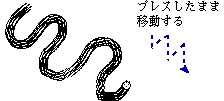
◆プレスしてから[Shift]キーを押すと、水平・垂直方向に移動方向が固定されます。
∇エアブラシの種類を変える
エアブラシの種類を変えることができます。
≫道具パネルの中のエアブラシ〔![]() 〕をプレスし、使いたいエアブラシを選びます。
〕をプレスし、使いたいエアブラシを選びます。
エアブラシの形が変わります。
∇エアブラシの属性
エアブラシの色を変えることができます。
≫道具パネルで、描画パレットのパターンを変更します。
エアブラシの色が変わります。